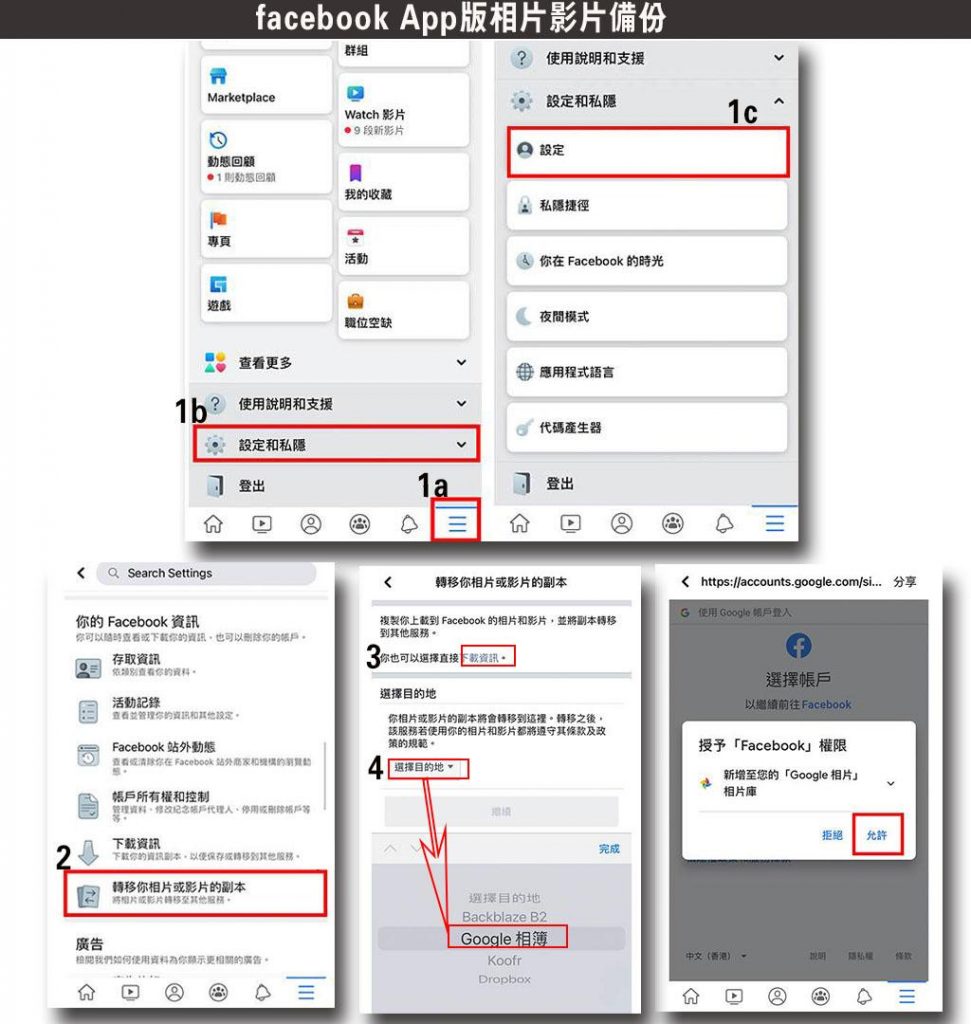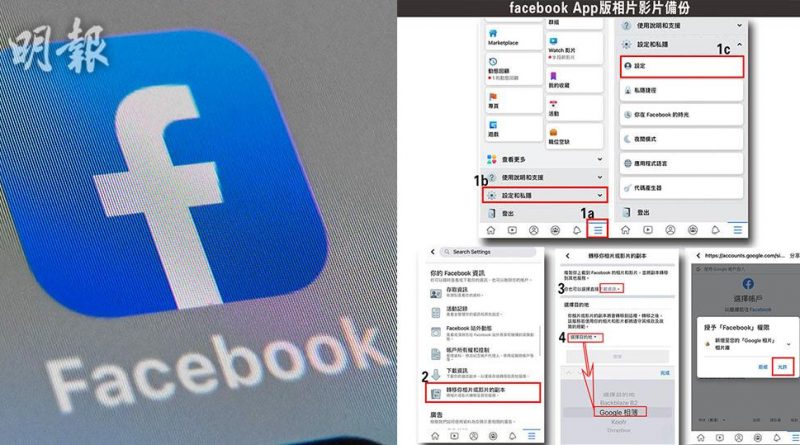facebook資料轉移4步驟 相片影片備份一take過
內容目錄
網絡私隱愈來愈受網民關注,不少人在社交平台facebook分享大量相片及影片,如想為上載的相片及影片備份,或轉移至其他社交平台,應如何做?facebook本身內置「相簿轉移工具」功能,用家可依從以下4個步驟,毋須逐張相片或影片下載,亦毋須使用第三方應用程式協助,一次過備份或將資料轉移。
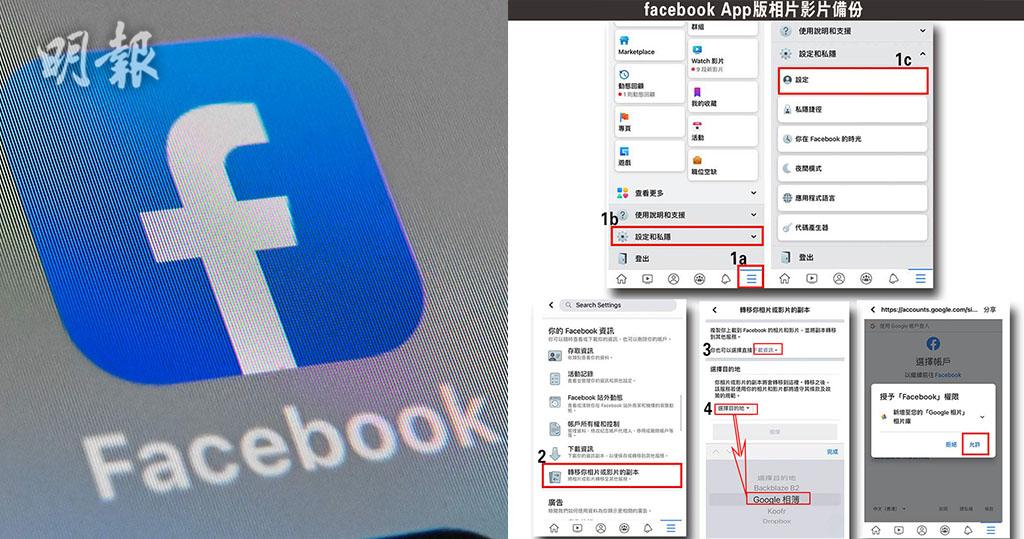
步驟1:
開啟facebook個人頁面,網頁版按右上角「向下三角箭嘴」(應用程式App版按右下角「三」),選擇「設定和隱私」中的「設定」。
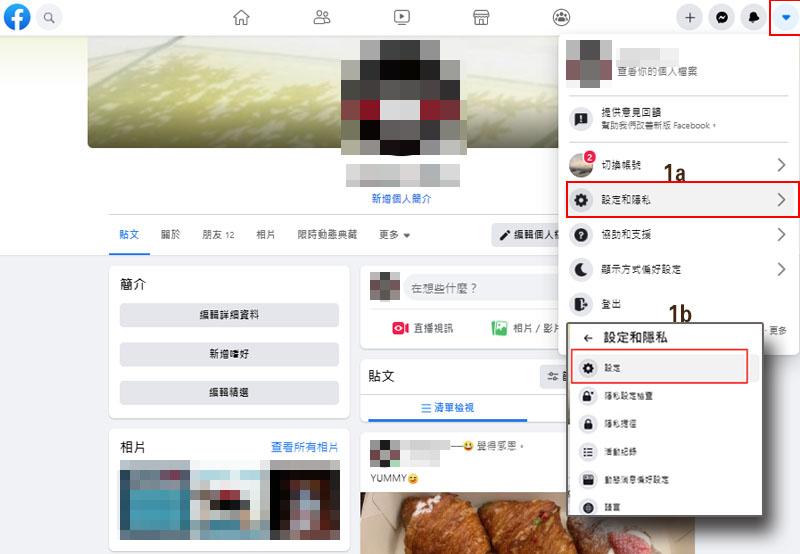
步驟2:
在選單中選擇「你的facebook資訊」,再選擇「轉移你相片或影片的副本」,進入「查看」後,根據指示輸入帳戶密碼。
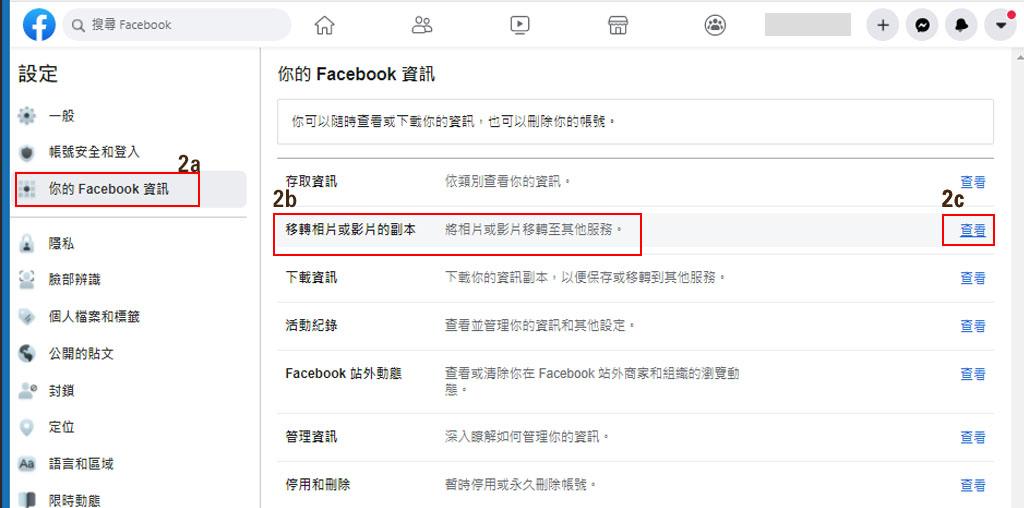
步驟3:
如想將facebook照片及影片全數下載至電腦,可進入「下載資訊」,在「相片和影片」的方格內打剔,再按「建立檔案」,等待跳出通知後點選「下載」即完成。
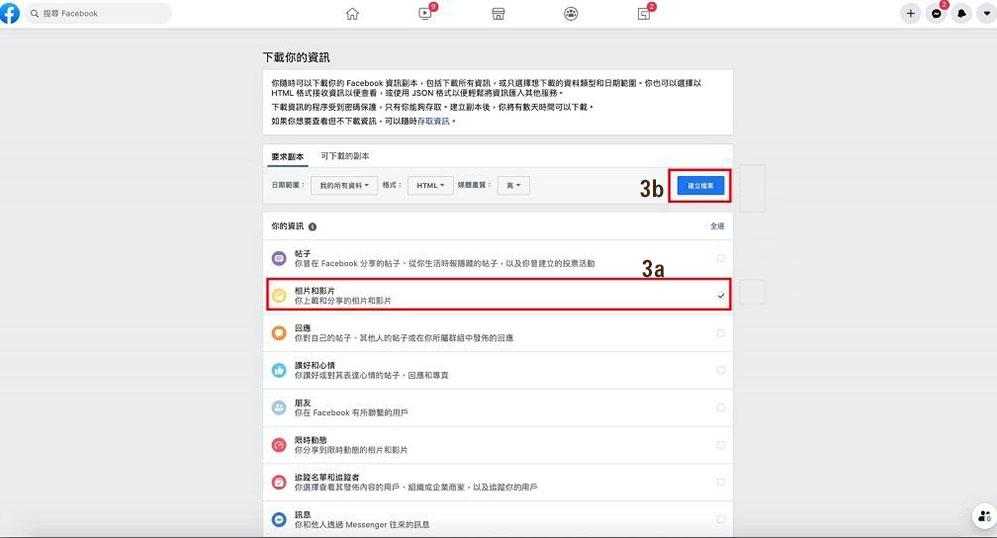
步驟4:
如想將facebook照片及影片轉移到其他雲端平台,例如Google相簿,選擇「目的地」後,按個人需要點選相片或影片,確認後按「繼續」,選擇Google帳戶按「允許」將權限授予facebook,勾選「加入Google相簿相片庫中」再按「允許」,最後按「確認移轉」即完成。
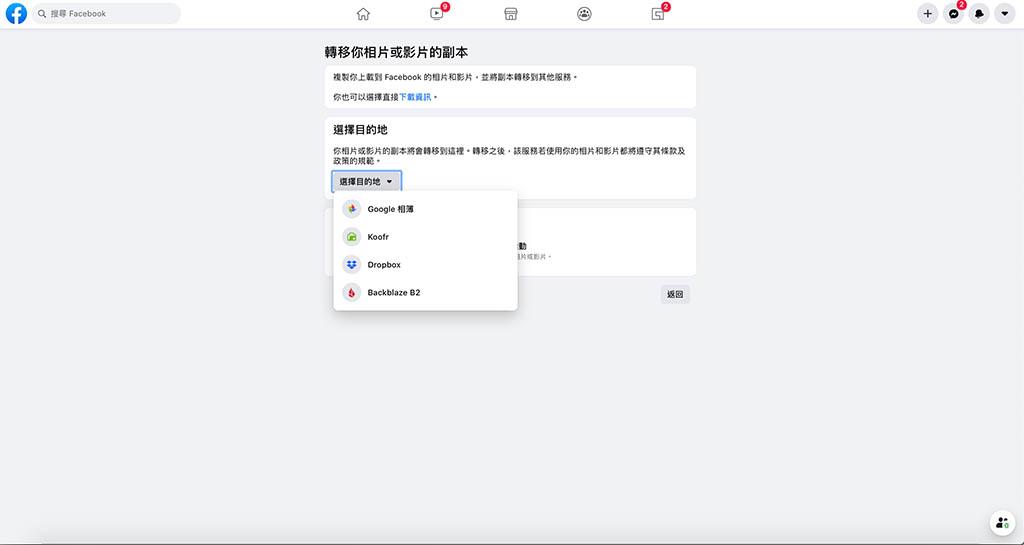
轉移後照片尺寸不作壓縮
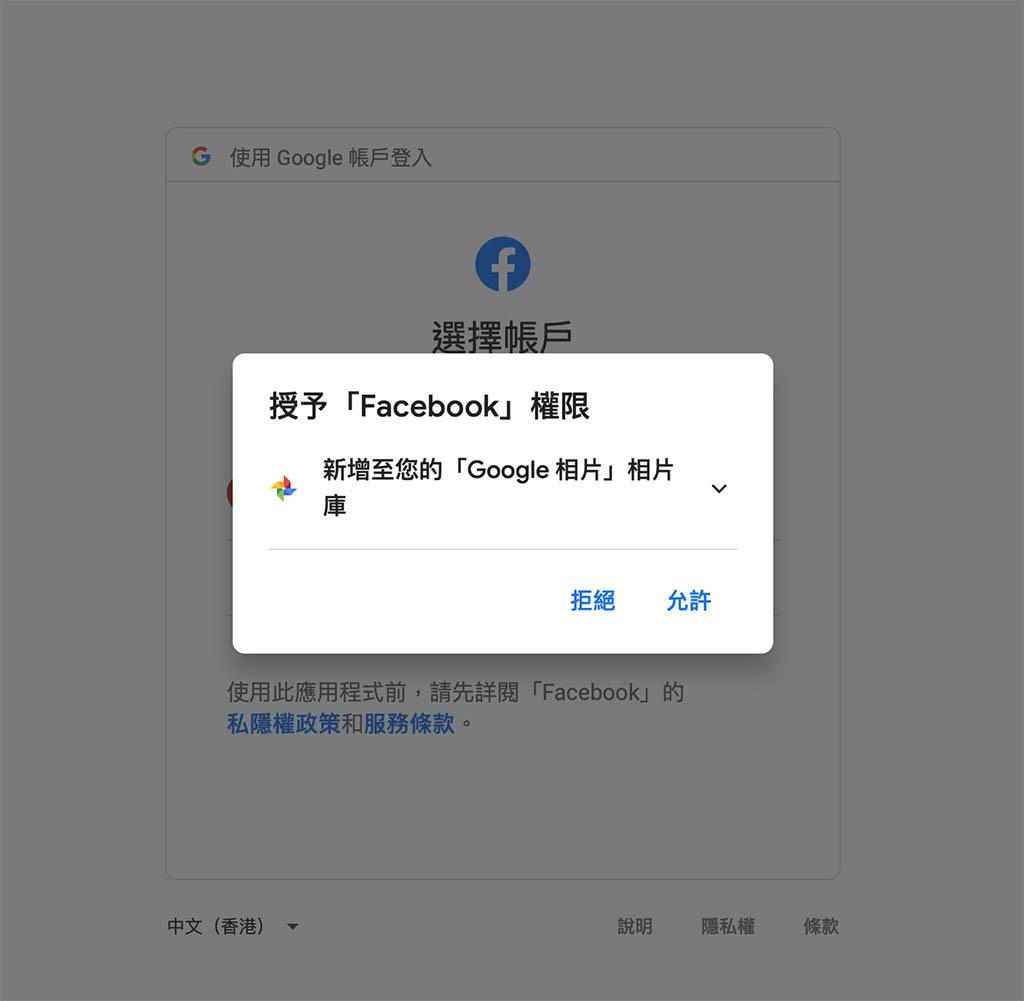
facebook內已設置「相簿轉移工具」功能,下載後的資料夾「photos_and_videos」會根據每個相簿區分,因上載facebook時相片已經壓縮,下載後則仍會保留facebook上的相片尺寸沒有再作壓縮。